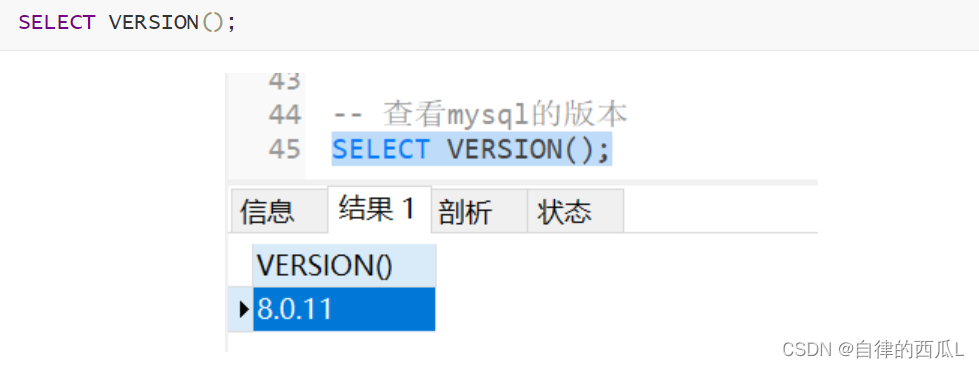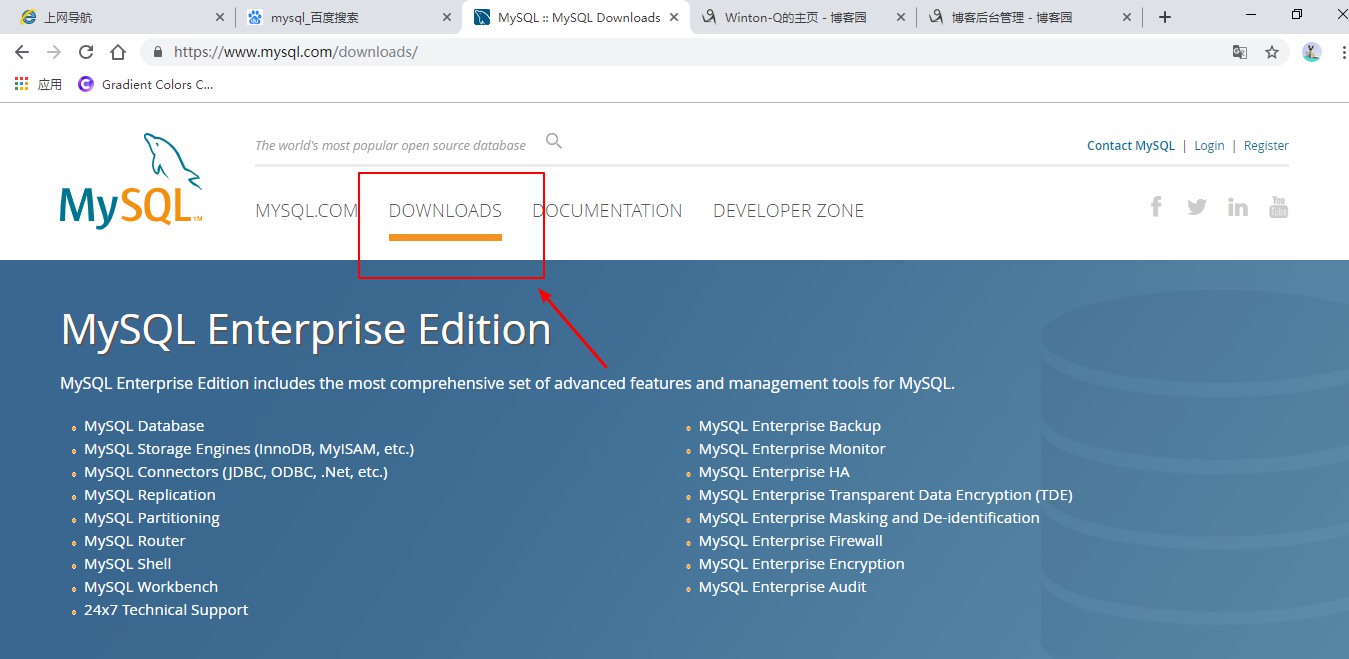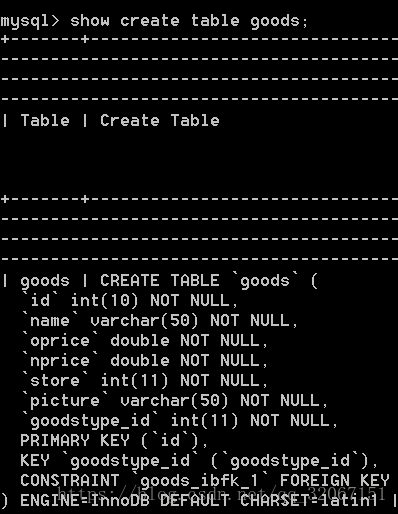一、初始准备
先去官网把需要的MYSQL版本下载并安装好,网上具体下载的方法蛮多的,这里就不赘述了。
(一)服务初始化
为了保证数据库目录与文件的所有者为 mysql 登录用户,如果以 root 身份运行 mysql 服务,需要执行下面的命令:
mysqld --initialized --user==mysql
说明:–initialize选项默认以“安全”模式来初始化,为 root 用户生成一个密码并将该密码标记为过期 ,登录后需要设置一个新密码。生成的临时密码会往日志中记录一份。
查看密码:
cat /var/log/mysqld.log
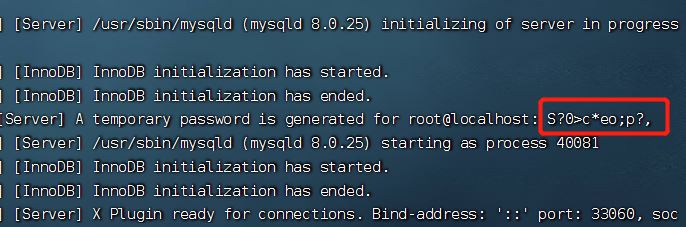
(二)启动MYSQL
--1.启动:systemctl start mysqld
--2.关闭:systemctl stop mysqld
--3.重启:systemctl restart mysqld
--4.查看状态:systemctl status mysqld
mysqld 这个可执行文件就代表着 MySQL 服务器程序,运行这个可执行文件就可以直接启动一个服务器进程。
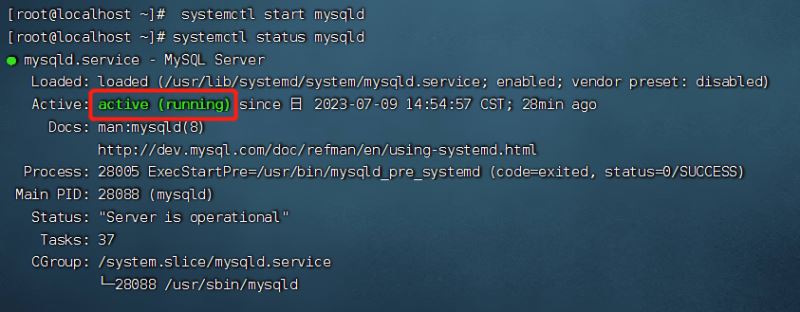
5.查看进程:
ps -ef | grep -i mysql

6.查看mysql服务是否自启动
systemctl list-unit-files|grep mysqld.service

这里默认是enabled。
- 如不是enabled可以运行如下命令设置自启动
systemctl enable mysqld.service
- 如果希望不进行自启动,运行如下命令设置
systemctl disable mysqld.service
(三)MYSQL登录
1、首次登录
mysql -hlocalhost -P3306 -uroot -p
在Enter password:录入前面得到的初始化密码

2、修改密码
- 因为初始化密码默认是过期的,所以查看数据库会报错
- 因此需要修改密码:
ALTER USER 'root'@'localhost' IDENTIFIED BY '自定义密码';
之后就可以正常使用数据库了,如果密码过于简单可能会报错。
3.再次登录
mysql -uroot -p
录入已修改的密码即可

二、设置远程登录
小编用的是Navicat,具体方法参考网上教程~配置远程连接Mysql数据库时遇到如下报错信息,这是由于Mysql配置了不支持远程连接引起的。
(一)确认网络
1.在远程机器上使用ping ip地址 保证网络畅通
ping ip地址
2.在远程机器上使用 telnet命令 保证端口号开放访问
telnet ip地址 端口号
(二)关闭防火墙 CentOS6
service iptables stop
CentOS7
systemctl start firewalld.service systemctl status firewalld.service systemctl stop firewalld.service
//设置开机启动防火墙 systemctl enable firewalld.service //设置开机禁用防火墙 systemctl disable firewalld.service
1.查看防火墙状态
systemctl status firewalld.service

2.关闭防火墙
systemctl stop firewalld.servicesystemctl disable firewalld.service

(三)Linux下修改配置
1.进入mysql测试:
use mysql; select Host,User from user;

可以看到 root用户当前配置为localhost
2.修改Host为通配符%
update user set host = '%' where user = 'root'; select Host,User from user;
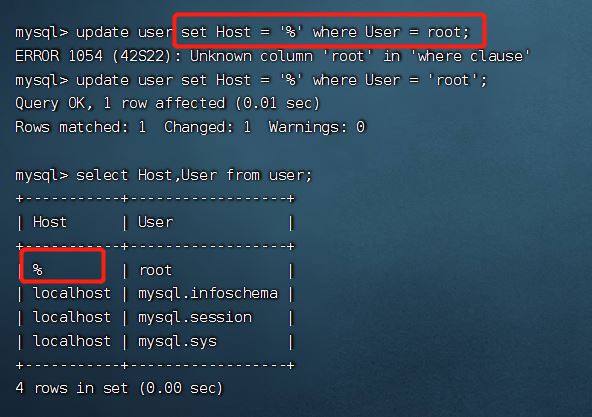
这样 root就变成不限制连接的主机ip
3.使配置立刻生效
flush priviledges;

成功连接!!!

总结
到此这篇关于Linux系统下MySQL的初始化和配置指南的文章就介绍到这了,更多相关Linux MySQL初始化和配置内容请搜索好代码网以前的文章或继续浏览下面的相关文章希望大家以后多多支持好代码网!